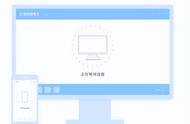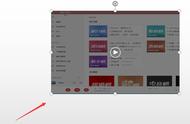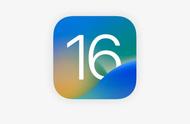PPT演示文稿是人们在日常生活和学习中常用的工具,它也被广泛地运用于各个方面。最近有不少朋友问小编ppt录制视频的方法,其实ppt录制视频的方法有很多。如果只需要录制PPT内容,可以用PPT自带的“屏幕录制”来录制视频就可以了,如果需要录制解说类的视频可以使用PPT的“幻灯片放映”以及专业录屏软件了。
今天就给大家分享PPT录制视频三种具体的操作步骤,每个人都可以尝试一下!

如果只是想简单的录制PPT内容,可以使用PPT的“屏幕录制”功能来录制视频。那ppt录制功能怎么用?在PPT演示文稿中点击“插入”功能,然后在“插入”功能下方的选项中点击“屏幕录制”。最后,在电脑PPT录制界面点击“录制”按钮,即可录制ppt视频。

如果您是教师,或者是想要真人出镜讲解视频内容的用户,可以使用PPT的另外一种录制视频方法,即PPT“幻灯片放映”来录制屏幕。 ppt怎么屏幕录制?接下来小编就详细地给大家分享PPT边录边讲解(即画中画模式)的录屏操作方法:
步骤1:首先打开需要录制的PPT演示文稿内容,在PPT界面点击“幻灯片放映”功能;

步骤2:在“幻灯片放映”的工具栏选项中点击“录制”下方的“三角形”列表中的“从头开始(B)”,即可从PPT演示文稿第一页录制视频;